La frecuencia de Wi-Fi de 5 GHz tiende a ofrecer un rango de datos más alto con poca o ninguna interferencia. Muchos expertos afirman que proporciona una conexión más fuerte y recomienda optar por esta banda en lugar del Wi-Fi de 2.4 GHz , especialmente si los enrutadores están cerca de ellos. Pero, ¿está disponible la red de 5 GHz para su iPhone? Si es así, ¿cómo establece esa conexión? ¡Lo descubrirás hoy!

¿Cómo conectarse a la red Wi-Fi de 5 GHz en su iPhone?
Su iPhone debería poder conectarse a la red inalámbrica de 5 GHz sin problemas. El proceso de la banda de 5 GHz es el mismo que con cualquier otra red. Debe ir a la configuración en su teléfono y luego seleccionar Wi-Fi. Su teléfono le mostrará la lista de redes disponibles. Una vez que vea el Wi-Fi de 5 GHz al que desea conectarse, simplemente haga clic en él e ingrese su contraseña. Su iPhone ahora debería estar conectado a la red.
¿Qué hacer si su iPhone no puede detectar la red Wi-Fi de 5 GHz?
¿Tiene problemas para detectar la red de 5 GHz en su teléfono? Hay algunas razones para eso. Vamos a explorarlos.
¿Es su iPhone incluso compatible con la banda de frecuencia de 5 GHz?
Una de las principales razones por las que no puede conectarse a un Wi-Fi de 5 GHz es porque su modelo no es compatible con la banda. Como resultado, su teléfono no está detectando la red. Aún así, es muy poco probable ya que cada nuevo modelo de iPhone puede funcionar con la banda de 5 GHz. Por otro lado, modelos como iPhone, iPhone 3G y 3GS, y iPhone 4 y 4S no lo son. Por lo tanto, si tiene uno de esos teléfonos viejos, no podrá conectarse a una red inalámbrica de 5 GHz.
Para asegurarse de que no pierda su tiempo tratando de conectarse a una red incompatible, aquí está la lista de cada modelo de iPhone que funciona con la banda de 5 GHz:
- iPhone 5, 5C y 5s
- iPhone 6, 6 Plus, 6s y 6s Plus
- iPhones se
- iPhone 7 y 7 más
- iPhone 8 y 8 más
- iPhone X, XS, XS Max y XR
- iPhone 11, 11 Pro y 11 Pro Max
- iPhone 12, 12 Mini, Pro y Pro Max
- iPhone 13, 13 mini, pro y 13 pro max
¿Su configuración está causando el problema de detección?
Es posible que deba hundir un poco la configuración de su enrutador para que su teléfono sea más fácil detectar la red. Afortunadamente, todo el proceso es bastante simple y no te llevará más de diez minutos.
Para cambiar la configuración de su enrutador, debe visitar la página de configuración de enrutadores . Luego, necesitará encontrar la sección de configuración inalámbrica. Bajo la banda 802.11, puedes cambiar de 2.4 GHz a 5 GHz. Luego puede intentar conectar su dispositivo a la red de 5 GHz.
Si la opción de dirección de la banda está habilitada, es posible que desee deshabilitarla. Esta opción unifica las bandas disponibles (2.4 y 5 GHz) y conecta automáticamente dispositivos a una u otra banda. Entonces, si un dispositivo que se conecta a la red admite la banda de 5 GHz, el enrutador forzará la conexión a Wi-Fi de 5 GHz. Si el dispositivo no admite la banda de 5 GHz, se conectará a Wi-Fi de 2.4 GHz.
No verá dos redes Wi-Fi separadas (2.4 GHz y 5 GHz) cuando se conecte a Wi-Fi; solo verá un nombre de red Wi-Fi. Cuando deshabilite esta opción, obtendrá dos nombres de red separados, uno para la red de 2.4 GHz y el otro para la red de 5 GHz.
Además, asegúrese de que su enrutador de doble banda transmita dos nombres de red diferentes (SSID): no use el mismo nombre para Wi-Fi de 2.4 GHz y Wi-Fi de 5 GHz.
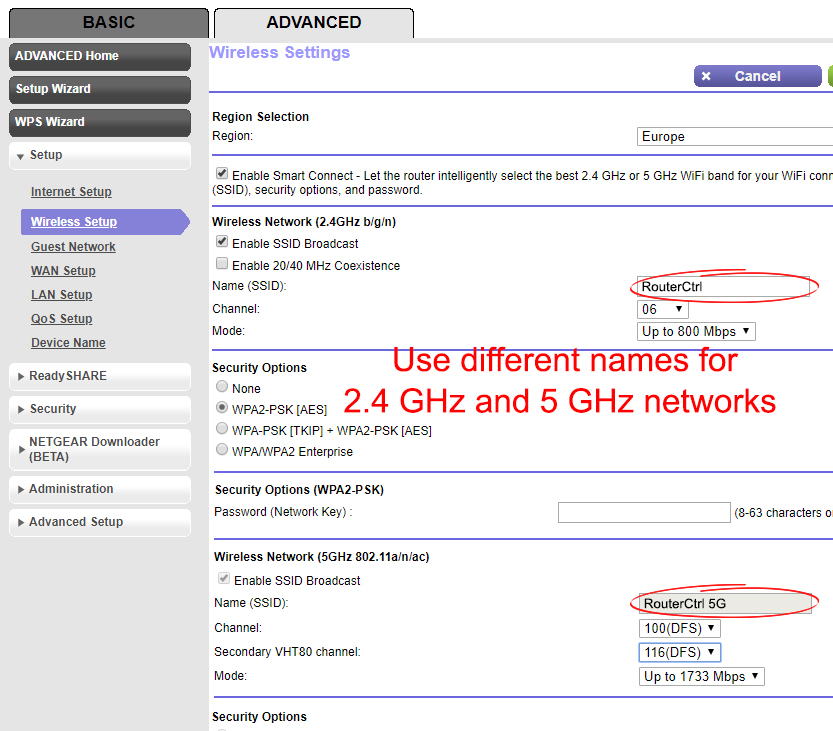
En caso de que su teléfono aún no pueda detectar la red inalámbrica, debe ir a la configuración de los enrutadores una vez más . Allí, debes ir a la sección Wi-Fi Chanel . Elegir un canal Wi-Fi diferente le permitirá eliminar cualquier interferencia que pueda debilitar la conexión.
¿Es la distancia entre usted y el enrutador a la culpa?
La red de 5 GHz es famosa por la fuerza de la señal que proporciona. Sin embargo, su principal inconveniente es que no puede proporcionar una fuerte conexión a Internet cuando su dispositivo está demasiado lejos del enrutador. Es por eso que muchos expertos recomiendan que use la banda de 2.4 GHz cuando esté más lejos del enrutador.

En caso de que realmente desee conectarse a la banda de 5 GHz, necesitará acercarse al enrutador. Luego, debe intentar conectarse a la red una vez más.
¿Están sus dispositivos ejecutados en un software obsoleto?
El firmware obsoleto es una de las razones más comunes por las cuales los dispositivos pueden tener problemas con la conexión. Por lo tanto, su primera tarea para mitigar el problema sería verificar si hay actualizaciones de software para su iPhone. Luego puede actualizar su teléfono e intentar conectarse a la red inalámbrica.
Cómo actualizar un iPhone
https://www.youtube.com/watch?v=csjaeyvvruy
Del mismo modo, su enrutador puede tener problemas para funcionar correctamente en caso de que se esté ejecutando con firmware obsoleto. La mayoría de estos dispositivos pueden actualizarse automáticamente y restablecer por su cuenta. Pero ese no siempre tiene que ser el caso , especialmente si su Wi-Fi no funcionó por un tiempo.
Para actualizar manualmente el firmware del enrutador , debe visitar el sitio web oficial del fabricante de enrutadores. Luego, necesitará descargar el último firmware disponible. Luego puede conectar el enrutador a su computadora a través de un cable Ethernet y ir a su página de configuración. Allí, podrá cargar el firmware que descargó. Una vez que haya terminado, simplemente debe reiniciar el enrutador y ver si su iPhone ahora puede detectar el Wi-Fi de 5 GHz.
Cómo actualizar un enrutador Netgear Nighthawk
Otras cosas para probar para permitir que su iPhone se conecte al Wi-Fi de 5 GHz
Si ninguno de estos métodos funcionó, lo más fácil que puede probar es reiniciar su iPhone. Muchas cosas pueden salir mal con su dispositivo y un simple reinicio podría arreglar muchas de ellas. Dependiendo del modelo, tendrá que presionar el lado o el botón de volumen hacia abajo y luego deslizar para apagar su dispositivo.
Alternativamente, es posible que deba presionar el volumen y el botón lateral al mismo tiempo. Después de eso, puede encender su iPhone nuevamente y verificar si puede detectar la red inalámbrica o no.
Lectura recomendada:
- Su guía para obtener Internet para barcos en 2022
- Las mejores maneras de obtener una fuerte señal de Wi-Fi para los conductores de camiones (acceso a Internet donde quiera que vaya)
- Las mejores opciones de Internet para RV Living para probar en 2022
Restablecer su enrutador también podría ayudarlo. Para hacer eso, tendrá que encontrar un botón de reinicio en la parte posterior del dispositivo. Necesitará un alfiler o un bolígrafo para presionarlo. Una vez que lo haga, las luces del enrutador comenzarán a parpadear, lo que indica que el proceso de reinicio ha comenzado. Debe darle a su dispositivo un par de minutos para restablecer antes de usarlo nuevamente.
Lo último que podría probar es restablecer la configuración de red de su iPhone. Debe ir a la configuración y luego tocar general. Luego, deberá hacer clic en Transferir o restablecer iPhone y elegir la configuración de red de restablecer. Es mejor que también reinicie su iPhone una vez que la configuración de la red se haya restablecido.
Cómo restablecer la configuración de la red en un iPhone
Pensamientos finales
Ahí está: la respuesta a si su iPhone puede conectarse a la red Wi -Fi de 5 GHz, ¡y cómo hacer que eso suceda! También le hemos proporcionado una guía rápida que lo ayudará a establecer la conexión en su teléfono en caso de que experimente algunos problemas.
¡Con suerte, ahora ha conectado con éxito su iPhone a la red Wi-Fi de 5 GHz y puede cosechar todos los beneficios que ofrece la banda de 5 GHz!
